Publicité
IFTTT est un excellent moyen d'automatiser vos processus quotidiens sur votre ordinateur, votre téléphone et votre maison intelligente. Mais sa fonctionnalité de base est quelque peu limitée. Il existe un moyen de créer des applets IFTTT plus avancées qui ne s'exécutent que dans certaines conditions.
Nous allons vous montrer comment, en utilisant une option appelée Filtres dans la plateforme de développement IFTTT.
Que sont les filtres IFTTT?
Il se peut que tu saches Si ceci, alors cela Le guide IFTTT ultime: utilisez l'outil le plus puissant du Web comme un proIf This Then That, également connu sous le nom d'IFTTT, est un service Web gratuit permettant à vos applications et appareils de fonctionner ensemble. Vous ne savez pas comment créer votre applet? Suivez ce guide. Lire la suite comme un service préféré parmi les gens techniques et organisés. Il vous permet de relier différents services à un seul compte. Vous pouvez ensuite déclencher des actions pour un compte en fonction des entrées d'un autre.
Par exemple, vous pouvez utiliser IFTTT sur votre téléphone Android pour vous envoyer un e-mail chaque fois que vous recevez un SMS. Ou vous pouvez enregistrer automatiquement vos appels téléphoniques dans votre calendrier. Vous pouvez lier des services tels que Twitter, Facebook, Sonos, les flux RSS, les informations météorologiques, Pushbullet et bien d'autres.
La version de base d'IFTTT que la plupart des gens utilisent est simple. Il a un déclencheur — un “si ce"Déclaration - suivie d'une action - une"alors ça”Déclaration.
Mais parfois, vous voulez une solution plus flexible. Vous souhaiterez peut-être que l'action «alors que» ne soit déclenchée que dans certaines situations. Si tel est le cas, vous pouvez utiliser une fonction avancée d'IFTTT appelée Filtres.
Comment configurer les filtres IFTTT
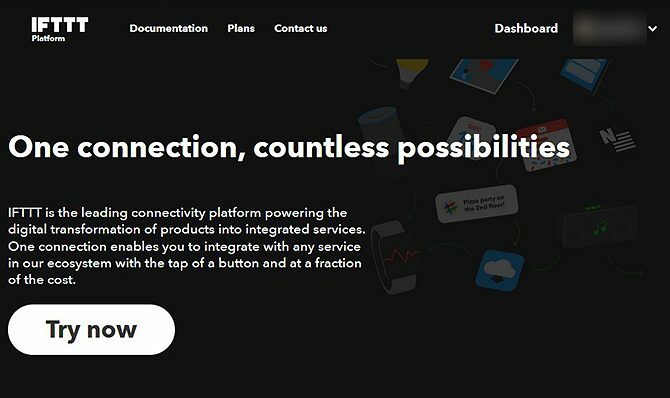
Pour commencer à utiliser des filtres, vous devez vous diriger vers le Plateforme IFTTT site. Ceci est le site pour les développeurs qui souhaitent utiliser IFTTT. Cependant, même si vous n'êtes qu'un utilisateur régulier, vous pouvez toujours utiliser les fonctions ici.
Pour commencer, cliquez sur Tableau de bord en haut à droite.
Cela vous amènera à votre Applets privés, où vous pouvez voir les applets avancées que vous avez déjà créées.
Pour configurer une nouvelle applet à l'aide de filtres, cliquez sur Nouvelle applet en haut à droite. Cela vous amène au Créer une nouvelle applet page.
Création d'une nouvelle applet pour ajouter des filtres IFTTT
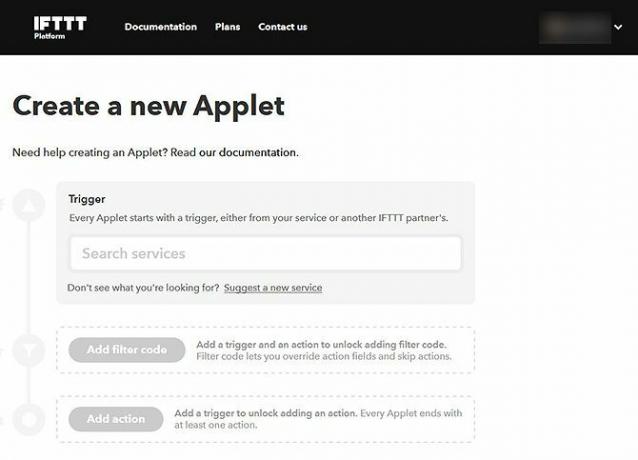
Nous vous expliquerons comment créer une applet avec des filtres avec un exemple. Supposons que vous disposiez d'un téléphone Android et que vous souhaitiez qu'une applet s'exécute à votre retour à la maison.
Étape 1: choisissez votre déclencheur
- Clique sur le Services de recherche boîte et trouver Appareil Android.
- Sélectionnez le déclencheur spécifique dans Veuillez sélectionner menu déroulant.
- Choisir Se connecte à un réseau Wi-Fi spécifique.
- Maintenant, regardez le Étiquette de champ saisissez le nom du réseau Wi-Fi de notre domicile dans le Valeur champ.
Étape 2: choisissez une action avant d'appliquer les filtres
Dans cet exemple, nous allons faire jouer de la musique à notre enceinte Sonos à notre retour à la maison.
- Cliquer sur Ajouter une action.
- Allez au Services de recherche boîte et sélectionnez Sonos.
- Du Veuillez sélectionner liste déroulante, choisissez Jouer favori. Nous allons sélectionner quel favori jouer plus tard. Donc pour l'instant, laissez les options pour Quel favori veux-tu jouer? et Où voulez-vous jouer? mis à Personnalisable par l'utilisateur.
- Allez-y et ajoutez des filtres dans le Ajouter un code de filtre section. Voir ci-dessous pour plus d'informations sur l'utilisation des filtres.
- Une fois que tout est fait, ajoutez simplement un Titre de l'applet et Description de l'applet en bas, puis sélectionnez sauvegarder.
- Vous verrez un Applet créé bannière une fois que tout est fait.
Étape 3: Commencez à utiliser la nouvelle applet
- Allez au Tableau de bord puis à votre Applets privés. Vous verrez votre nouvelle applet enregistrée ici.
- Clique dessus pour afficher les options dans une nouvelle fenêtre.
- Cliquez sur Relier pour commencer à utiliser l'applet et entrez vos valeurs, telles que le favori Sonos que vous souhaitez entendre lorsque vous rentrez chez vous et à quel endroit la musique doit jouer.
- Frappé sauvegarder et votre nouvelle applet est prête à l'emploi.
Comment utiliser les filtres IFTTT
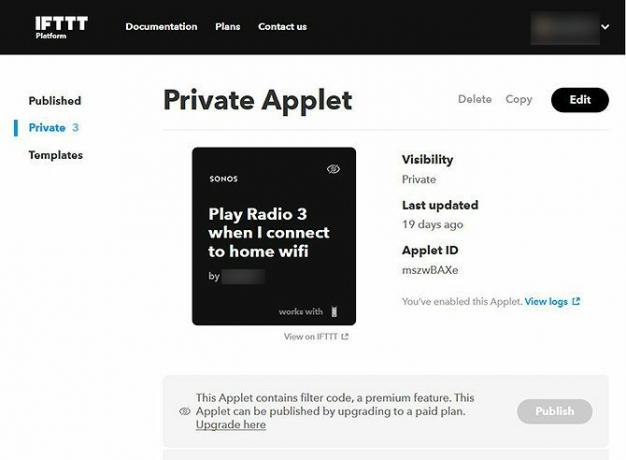
Vous savez maintenant où ajouter des filtres IFTTT. Commençons par regarder le code du filtre.
Les filtres utilisent JavaScript qui s'exécute lorsque l'applet est déclenchée. Le JavaScript peut accéder aux données sur le déclencheur ainsi qu'aux métadonnées comme l'heure actuelle. Cela signifie que vous pouvez utiliser les filtres de différentes manières en fonction du déclencheur que vous sélectionnez.
Nous allons examiner deux exemples différents de code de filtre.
1. Filtre IFTTT pour exécuter une applet uniquement pendant la journée
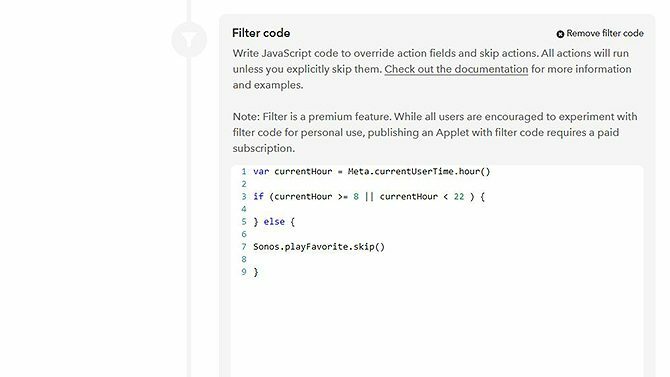
Dans l'exemple ci-dessus, l'applet joue de la musique via le système Sonos chaque fois que vous rentrez chez vous et que votre appareil se connecte à votre réseau Wi-Fi domestique.
Mais, peut-être, vous voulez limiter cette applet pour qu'elle ne s'exécute que pendant la journée. Si vous arrivez chez vous tard le soir, vous ne voulez pas allumer de musique et déranger nos voisins.
Pour limiter les heures d'exécution de l'applet, nous pouvons utiliser le code de filtre suivant:
var currentHour = Meta.currentUserTime.hour () if (currentHour> = 8 || currentHour <22) { } autre {Sonos.playFavorite.skip () }Voici une explication de ce que ce code signifie:
La première ligne indique au système de vérifier l'heure actuelle dans le fuseau horaire de l'utilisateur. La deuxième ligne indique que si l'heure actuelle est après 8h et avant 22h, l'applet doit s'exécuter. Les troisième et quatrième lignes indiquent que si l'heure est avant 8h et après 22h, l'applet doit ignorer l'action et ne pas jouer les favoris.
2. Filtre IFTTT pour changer les lumières en une couleur aléatoire
dans le Documentation du filtre IFTTT, il existe également un exemple illustrant comment introduire un élément aléatoire dans les actions. Par exemple, le code suivant enverra changer vos lumières Lifx à une couleur aléatoire à partir d'une liste d'options que vous fournissez.
var colors = ["# FF8400", "# FF0000", "# 15FF00", "# FF00D4", "# 00D4FF", "# 003CFF"] var index = Math.floor ((Math.random () * colours.length)) Lifx.color.setAdvancedOptions ('color:' + colors [index] + '; luminosité: 1; durée: 12 ')Ici, la première ligne répertorie les différentes couleurs que vous souhaitez inclure dans la rotation aléatoire. La deuxième ligne sélectionne une valeur aléatoire dans cette liste. La troisième ligne définit vos lumières Lifx à cette couleur.
Limitations des filtres IFTTT
Il existe certaines limitations des applets IFTTT avec des filtres que vous devez connaître.
Tout d'abord, tout le monde peut créer une applet à l'aide de filtres. Cependant, vous ne pouvez publier des applets avec des filtres que si vous avez un compte IFTTT payant. Si vous ne voulez pas payer, vous pouvez toujours utiliser des applets filtrées sur votre propre compte. Vous ne pourrez tout simplement pas les publier et les partager avec d'autres.
Deuxièmement, si vous souhaitez ajouter des filtres plus complexes, cela est possible, mais vous devez connaître JavaScript. Si vous ne connaissez pas encore cette langue, il existe plusieurs cours en ligne Udemy pour apprendre JavaScript que nous avons recommandés sur notre site.
Utilisez des filtres pour créer des applets IFTTT intelligents
À l'aide des filtres de la section Plateforme IFTTT, n'importe qui peut créer des applets complexes pour effectuer des fonctions plus sophistiquées. Nous adorons IFTTT, mais si vous recherchez un service similaire avec différentes options, vous pourriez être intéressé par ces Alternatives IFTTT dont vous n'avez pas entendu parler 7 alternatives IFTTT dont vous n'avez peut-être pas entendu parlerIFTTT est gratuit et populaire. Mais en tant qu'outil d'automatisation, ce n'est pas le seul jeu en ville. Jetons un coup d'œil à sept alternatives puissantes à IFTTT. Lire la suite .
Georgina est une écrivaine scientifique et technologique qui vit à Berlin et a un doctorat en psychologie. Quand elle n'écrit pas, on la trouve généralement en train de bricoler avec son PC ou de faire du vélo, et vous pouvez voir plus de ses écrits sur georginatorbet.com.

